怎样把iphone5照片传到电脑
发布时间:2016-12-02 20:07
相关话题
很多使用iPhone苹果手机的新手朋友,在拍摄了一些照片之后,不知道如何将iphone照片传到电脑,那么怎样把iphone5照片传到电脑呢?今天小编与大家分享下怎样把iphone5照片传到电脑的解决方法,有兴趣的朋友不妨了解下。
把iphone5照片传到电脑方法
首先把iPhone5手机的数据线连接至电脑USB接口,在我的电脑里面点开识别出来的iPhone。

然后在你iPhone5手机按一下信任此电脑。
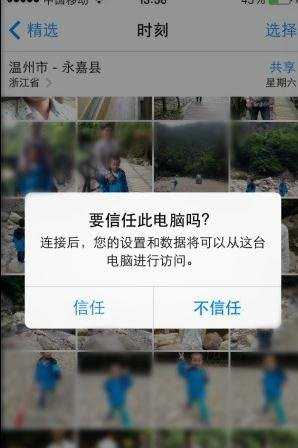
在点击iPhone获取图片,按下一步。
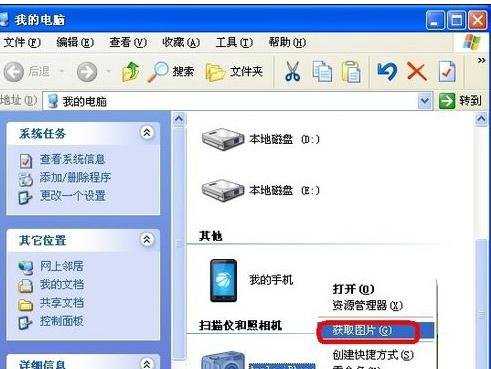
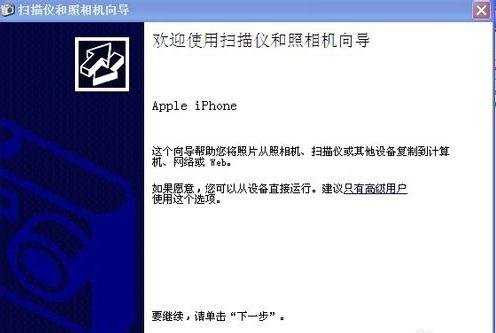
选择你要复制到电脑里面的照片,在方框里面打勾,按下一步。
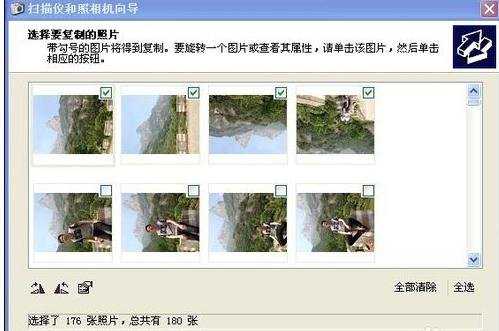
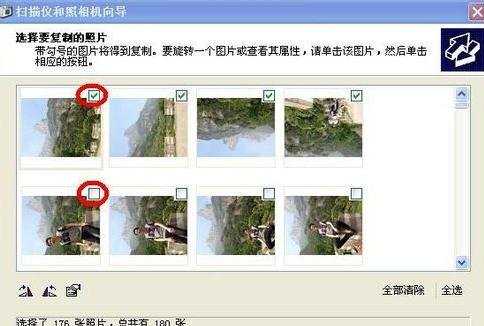
为了方便我们容易找到导入的照片,建议你设置下照片的名称。按下一步继续。另外如果你导入后要把照片全部在手机中都删除掉,在方框中打勾。
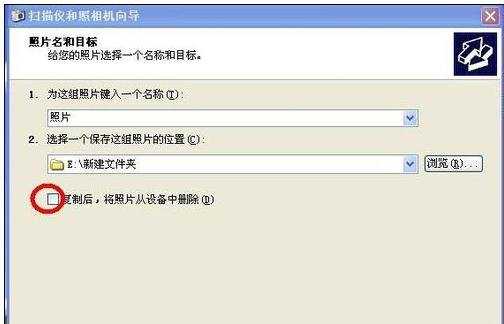
选择什么都不做,我已处理完这些照片,然后按下一步,在点击完成就可以了。
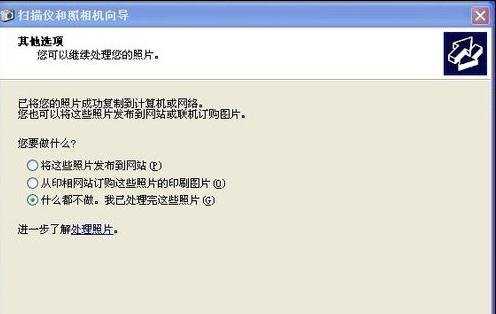
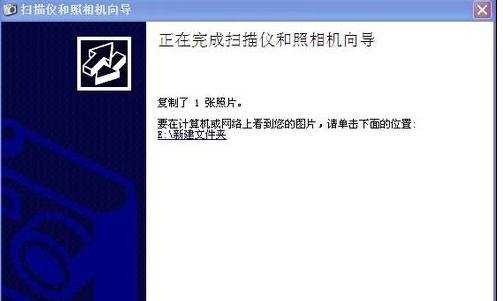
在打开电脑中设置好的照片文件夹就可以看到导入到电脑里面的iPhone5手机上的照片了。
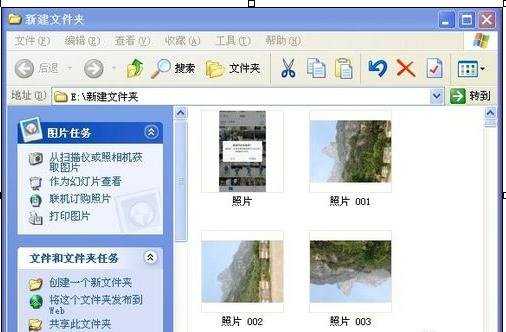

怎样把iphone5照片传到电脑的评论条评论